在日常的办公和学习中,我们经常会使用到表格来整理和展示数据。有时候,为了更清晰地划分表格中的不同区域或者为了增加表格的美观性,我们可能需要在表格中添加斜杠,并在斜杠的两边输入文字。那么,如何在表格中实现这一操作呢?本文将为大家详细介绍几种常用的方法,一起来看看:
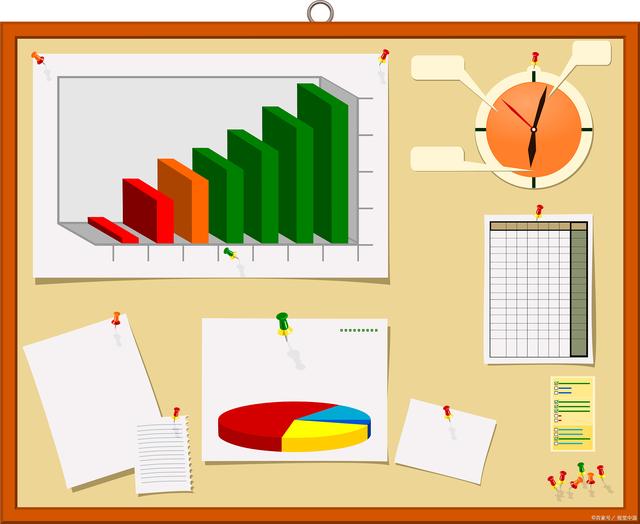
一、使用Excel的绘图工具
在Excel中,我们可以通过绘图工具来添加斜杠。首先,需要创建一个新的Excel表格。然后,选择“插入”选项卡中的“形状”,在下拉菜单中选择“直线”,接着在表格中绘制一条斜杠。绘制完成后,我们可以通过调整斜杠的位置和长度来使其符合我们的需求。
接下来,我们需要在斜杠的两边输入文字。由于斜杠会遮挡住部分单元格,我们无法直接在单元格中输入文字。这时,我们可以选择“插入”选项卡中的“文本框”,在斜杠的两边分别插入一个文本框,并在文本框中输入文字。通过调整文本框的位置和大小,我们可以使文字与斜杠完美地结合在一起。
二、使用Word的表格工具
在Word中,我们同样可以在表格中添加斜杠并在两边输入文字。与Excel类似,我们首先需要创建一个表格。然后,选择“表格工具”中的“设计”选项卡,点击“边框”下拉菜单中的“斜下框线”,即可在选中的单元格中添加一条斜杠。
在斜杠两边输入文字的方法与Excel略有不同。在Word中,我们可以直接在单元格中输入文字,然后通过调整文字的位置和格式来使其与斜杠相协调。具体来说,我们可以将文字分为两部分,分别放在斜杠的上方和下方,并通过调整字间距和行高来使文字布局更加美观。
三、使用其他软件或工具
除了Excel和Word之外,还有一些其他的软件或工具也可以实现表格中添加斜杠并在两边输入文字的功能。例如,一些专业的表格制作软件或在线表格工具都提供了类似的功能。这些软件或工具通常具有更加丰富的表格样式和编辑功能,可以满足我们不同的需求。
四、总结
在表格中添加斜杠并在两边输入文字是一项实用的技能,它可以帮助我们更好地整理和展示数据。通过掌握不同的方法和技巧,我们可以根据实际需求选择最适合自己的方式来操作。未来,随着办公软件的不断更新和升级,相信会有更多更便捷的功能出现,为我们的办公和学习带来更多的便利。